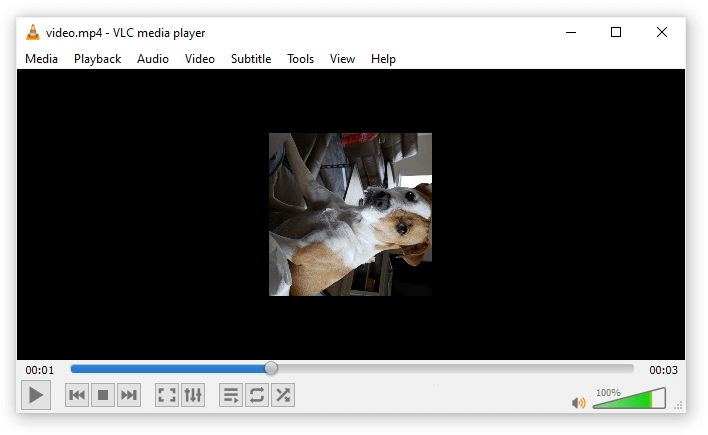גופנים הם זה מכבר אחד המאפיינים המגדירים של ה- Mac - מאז שהוצג לראשונה. יתר על כן, בעוד שה- Mac אכן הגיע עם אוסף נחמד של גופנים, בדרך כלל לא עבר זמן רב לפני שהתחלת להתקין גופנים חדשים ל- Mac שלך ברגע שתמצא אותם.
האינטרנט הוא מכרה זהב בחינם יחד עם גופנים במחיר נמוך עבור ה- Mac שלך, ואנחנו מאמינים מאוד שלעולם לא תוכל לקבל יותר מדי גופנים. תתפלאי כמה מאתגר זה למצוא את המושלם גם אם יש לך מאות גופנים לבחירה.
גילינו שככל שיש יותר, כך קשה יותר לבחור.
אתה לא צריך להיות מעצב פרו גרפי כדי להזדקק או לרצות אוסף נרחב של גופנים. ישנן תוכניות פרסום שולחניות ידידותיות למתחילים, וככל שאתה צריך לבחור יותר גופנים יחד עם תמונות קליפ, כך אתה יכול ליצור קל יותר וכיף ליצור כרטיסי ברכה, עלוני משפחה או כל פרויקט אחר שעליך לעבוד עליו.
התקנת גופנים ל- Word ב- Mac

גם OS X וגם ה- MacOS יכולים להשתמש בגופנים בפורמטים שונים.
אלה כולל:
- סוג 1 (PostScript)
- TrueType (.ttf)
- אוסף TrueType (.ttc)
- OpenType (.otf)
- .dfont
- מאסטר מרובה (OS X 10.2 ואילך).
לעתים קרובות תראו את הגופנים הללו המתוארים כגופנים של Windows, אך האמת היא שיש סיכוי מצוין שגופנים אלה יעבדו בסדר גמור ב- Mac שלכם, במיוחד בגופנים ששמות הקבצים שלהם מסתיימים ב- '.ttf' (מה שאומר שהם גופני TrueType) ).
לפני שתחליט להתקין גופנים כלשהם, עליך להיות בטוח להפסיק את כל היישומים הפתוחים. לאחר שהחלטת להתקין את הגופנים, יהיו יישומים פעילים שלא יוכלו לראות את משאבי הגופנים החדשים רק עד שהם הופעלו מחדש. על ידי סגירת כל האפליקציות הפתוחות, תוכלו להיות בטוחים שכל אפליקציה שהשקתם זה עתה לאחר התקנת הגופן תוכל להשתמש בגופן החדש.
כיצד להתקין גופנים רק עבור חשבונך
אם אתה רוצה שגופנים חדשים להורדה אלה יהיו זמינים רק עבורך, התקן אותם בתיקיית הספרייה האישית שלך בשם המשתמש / הספריה / הגופנים שלך. הקפד להחליף את שם המשתמש שלך בשם תיקיית הבית שלך.
תבחין גם שתיקיית הספרייה האישית שלך לא תהיה קיימת. הן ה- MacOS והן מערכות ההפעלה הישנות של OS X מסתירות את תיקיית הספרייה שלך.
כיצד להתקין גופנים לשימוש בכל החשבונות

אם אתה רוצה שהגופנים החדשים שלך יהיו זמינים לכל אחד אחר שעשוי להשתמש במחשב שלך, גרור אותם לתיקיית הספרייה / גופנים, תיקיית הספריה הזו ממוקמת בכונן ההפעלה של ה- Mac שלך.
על ידי לחיצה כפולה על סמל כונן ההפעלה על שולחן העבודה שלך, תוכל לקבל גישה לתיקיית הספרייה. לאחר שנכנסת לתיקיית הספרייה, באפשרותך כעת לגרור את הגופנים החדשים שלך לתיקיית הגופנים. יהיה עליך לספק סיסמת מנהל כדי לבצע שינויים בתיקיית הגופנים.
כיצד להתקין גופנים לכל משתמשי הרשת
אם אתה רוצה שהגופנים החדשים שלך יהיו זמינים לכל אחד אחר שעשוי להשתמש במחשב שלך, גרור אותם לתיקיית רשת / ספריה / גופנים.
שלב 1: התקנת גופנים עם ספר גופנים
שלב 2: צילום מסך של ספר הגופנים ב- macOS
שלב 3: ספר הגופן הוא יישום שמגיע עם ה- Mac ואפליקציה זו מפשטת את תהליך ניהול הגופנים שלך. זה כולל התקנה, הסרה, הצגה, כמו גם ארגון.
אחד היתרונות המשמעותיים של השימוש ספר גופנים להתקין גופן חדש זה שהוא יאמת גופן לפני התקנתו. זה מאפשר לך לדעת אם יהיו בעיות בקובץ, או אם יהיו התנגשויות עם גופנים אחרים.
תצוגה מקדימה של גופנים
יישומים רבים יאפשרו לך להציג תצוגה מקדימה של גופנים בקטע תפריט הגופן. קטע התצוגה המקדימה מוגבל לשם הגופן, כך שלא תצטרך לראות את כל האותיות הזמינות וכן את המספרים.
כל שעליך לעשות הוא להפעיל את ספר הגופן, ואז ללחוץ על גופן היעד כדי לבחור בו. התצוגה המקדימה המוגדרת כברירת מחדל מציגה את אותיות הגופן וכן את המספרים. ניתן גם להשתמש במחוון בצד ימין של החלון כדי להקטין או להגדיל את גודל התצוגה.
אם ברצונך להציג את התווים המיוחדים הם זמינים גם בגופן, לחץ על התפריט תצוגה מקדימה ובחר רפרטואר.
אם ברצונך להשתמש בביטוי המותאם אישית או בקבוצת התווים בכל פעם שאתה מקדים תצוגה מקדימה של גופן, כל שעליך לעשות הוא ללחוץ על תפריט התצוגה המקדימה ולבחור מותאם אישית. לאחר מכן הקלד את התווים או הביטוי בחלון התצוגה. תוכל לעבור בין תצוגות תצוגה מקדימה, רפרטואר ותצוגה מותאמת אישית כרצונך.
לבקר ה- sata ahci הסטנדרטי יש בעיית מנהל התקן
כיצד להסיר התקנה של גופנים ב- Mac

הסרת התקנת גופנים יכולה להיות קלה כמו התקנתם. כל שעליך לעשות הוא לפתוח את התיקיות המכילות את הגופן, ואז משם ללחוץ ולגרור את הגופן לאשפה.
אתה יכול גם להשתמש בספר הגופנים כדי להסיר גופן שאתה כבר לא רוצה שיהיה לך. הפעל את ספר הגופן ולחץ על גופן היעד כדי לבחור בו. בתפריט קובץ, בחר הסר (שם הגופן).
אם אתם מחפשים חברת תוכנה שתוכלו לסמוך עליה על יושרה ונהוגיה העסקיים הכנים, אל תחפשו יותר מאשר . אנו שותפים מוסמכים של מיקרוסופט ועסק מוכר של BBB אשר דואג להביא ללקוחותינו חוויה אמינה ומספקת על מוצרי התוכנה להם הם זקוקים. אנו נהיה איתך לפני, במהלך ואחרי כל המכירות.
זו ההתחייבות לשמירה על תוכנה של 360 מעלות. אז למה אתה מחכה? התקשר אלינו עוד היום +1 877 315 1713 או שלח דוא'ל ל- sales@softwarekeep.com. כמו כן, תוכלו להגיע אלינו דרך צ'אט חי.